Scopri come visualizzare i metadati su iPhone e iPad con passaggi dettagliati
Ogni volta che giri un video o scatti uno scatto sul tuo iPhone o iPad, ci sono piccoli dettagli che non abbiamo incluso, ma sono sul file; questi sono conosciuti come file EXIF. La maggior parte dei file EXIF o dei metadati ha un dettaglio in loco sul film che hai scattato. Con questi tag, puoi conoscere informazioni come la posizione, l'ora, la data e altre informazioni che possono tornare utili. Quindi, se vuoi saperlo come vedere i metadati su iPhone o iPad, puoi continuare a leggere questo articolo per sapere come farlo velocemente.

Parte 1. Come visualizzare i metadati delle foto su iOS in modo semplice
Se hai scattato un selfie o uno scatto utilizzando iOS, i metadati sono inclusi anche se non li hai aggiunti apposta. Poiché abbiamo impostato un tutorial di seguito, sei sulla strada giusta. Per sapere come vedere i metadati su una foto di iPhone o iPad, devi leggere.
Passo 1. Aperto Fotografie sul tuo dispositivo iOS per aprirlo.
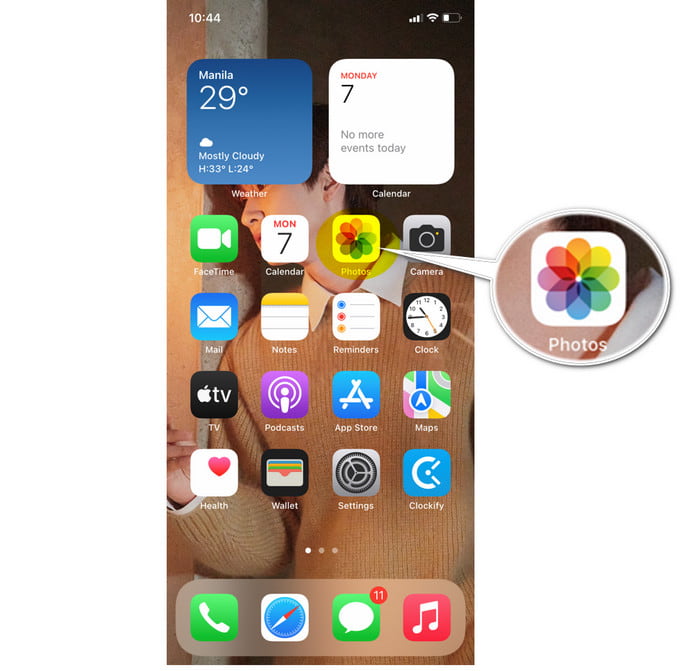
Passo 2. Trova l'immagine di cui volevi vedere i metadati.
Passaggio 3. Tocca l'icona i per visualizzare i metadati, oppure puoi scorrere verso l'alto e i tag sulle immagini verranno visualizzati sullo schermo. Puoi anche modificare i tag disponibili qui e verranno automaticamente salvati sull'immagine.
Parte 2. Come visualizzare i metadati video su iOS in modo semplice
E se volessi visualizzare i metadati del video che hai girato su dispositivi iOS? Allora cosa dovresti fare? Seguendo i passaggi seguenti, puoi imparare come visualizzare i metadati su iPhone e iPad e hai la possibilità di modificare i metadati del video.
Passo 1. Clicca il Fotografie per aprirlo.
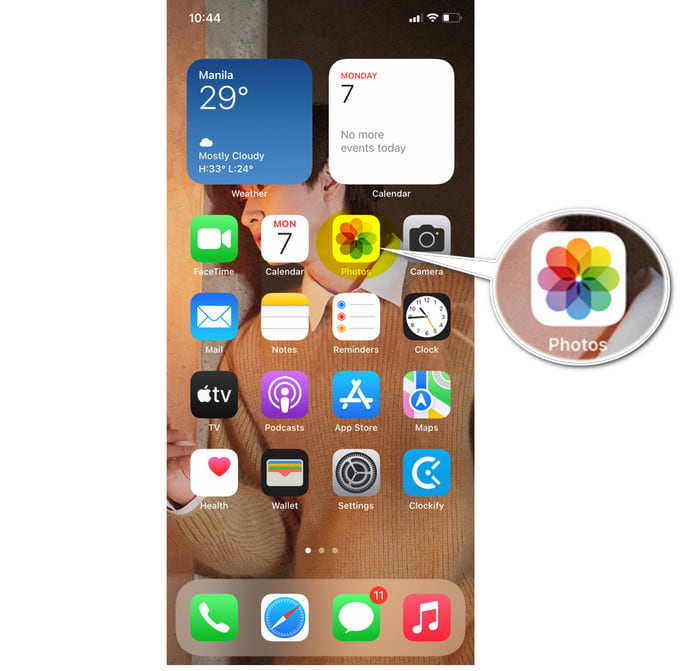
Passo 2. Nell'Album, individua il video e toccalo per visualizzarlo.
Passaggio 3. Scorri verso l'alto per visualizzare i tag del file video. Sotto di esso, puoi modificare alcune informazioni sul file video. Dopodiché, salverà automaticamente la regolazione che hai effettuato.
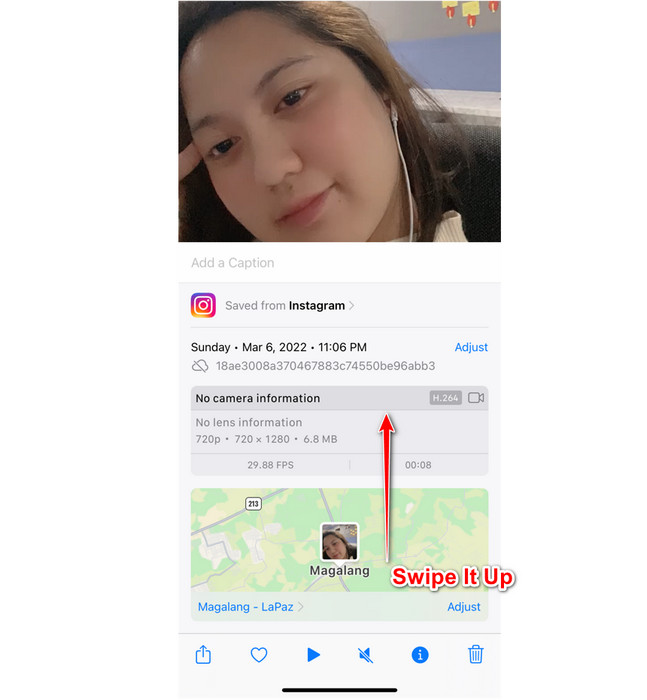
Parte 3. Editor di metadati bonus per modificare facilmente i metadati su Mac e Windows
Sappiamo che l'apprendimento di iOS non ha un editor di metadati adeguato per modificare i metadati del tuo file. Quindi, cosa dovresti fare se vuoi aggiungere tag al tuo file? Fortunatamente, abbiamo trovato FVC Video Converter Ultimate per aiutarti a risolverlo facilmente. Con questo strumento, puoi aggiungere metadati più dettagliati di quelli che le foto possono offrirti. Tuttavia, per utilizzarlo dovrai utilizzare un desktop Mac o Windows.
Le funzionalità aggiuntive sono disponibili su Toolbox, puoi verificarle e tutte queste funzionalità sono affidabili da utilizzare per la modifica e altri scopi. Quindi, se hai uno di questi sistemi operativi, puoi seguire i passaggi seguenti per imparare con successo come aggiungere metadati al file multimediale sul tuo dispositivo iOS.
Se desideri modificare o correggere i metadati del tuo file video, devi prima trasferire il file sul desktop. Dopo averlo importato nel desktop, ora puoi seguire i passaggi seguenti.
Passaggi su come modificare i metadati video con l'aiuto di Ultimate Converter
Passo 1. Fare clic sul pulsante di download per scaricare il software sul desktop, seguire il processo di installazione e fare clic su Avvia ora.
Download gratuitoPer Windows 7 o versioni successiveDownload sicuro
Download gratuitoPer MacOS 10.7 o versioni successiveDownload sicuro
Passo 2. Apri il Cassetta degli attrezzi e fare clic sull'elenco il Editor di metadati multimediali.
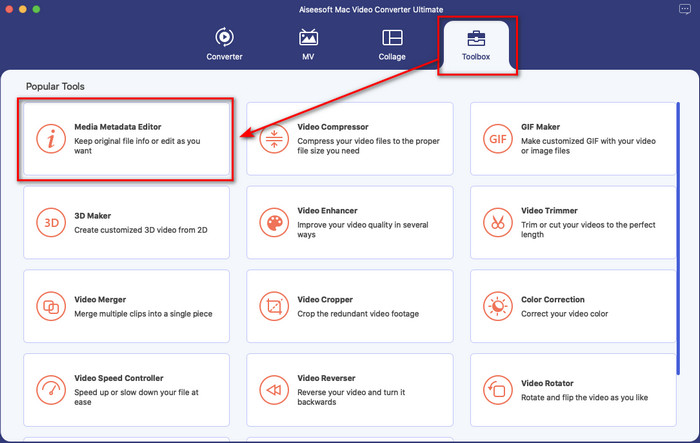
Passaggio 3. Nuove finestre verranno visualizzate sullo schermo; clic + per aprire la cartella, trova il file video che hai trasferito sul desktop e fai clic Aperto.
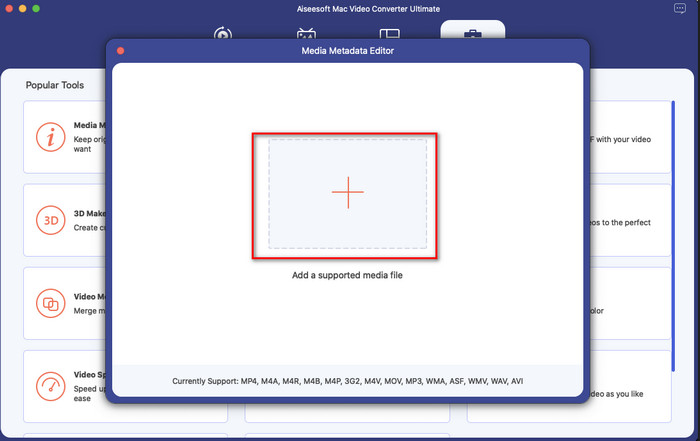
Passaggio 4. Modifica i metadati sul file che hai trasferito sul desktop. Successivamente, fai clic su Salva pulsante per applicare la regolazione effettuata in precedenza.
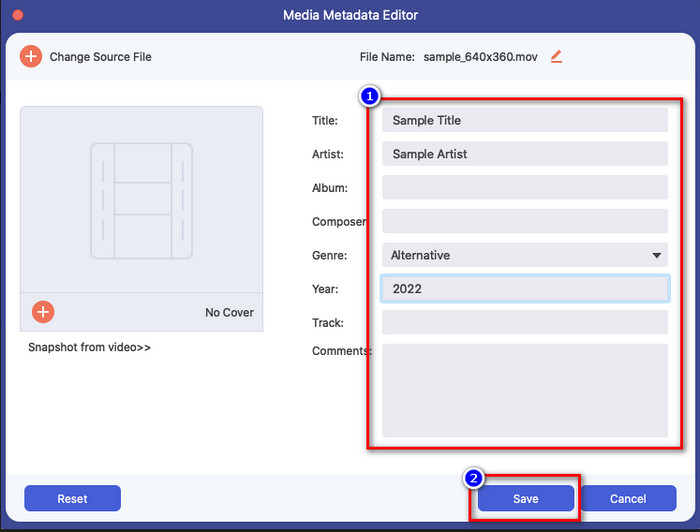
Professionisti
- È la scelta migliore per modifica dei tag dei file multimediali su MP4, AVI, MKV, FLV, RMVB, TS e oltre 1000 formati, inclusi i formati audio.
- Supporta funzionalità di editing video semplici e avanzate per aiutarti a rendere il tuo video ancora più impressionante.
- Ha un processo di conversione ultraveloce e un'accelerazione hardware per caricare e scaricare il file alla velocità di un fulmine.
- Altre funzionalità all'avanguardia come la conversione, MV e collage di foto-video sono disponibili per i consumatori.
- È disponibile per il download su qualsiasi sistema operativo come Windows e Mac.
Contro
- Non supporta alcun dispositivo mobile come iOS e Android.
- Dovrai acquistare lo strumento per utilizzare tutte le fantastiche funzionalità disponibili.
- Il download dello strumento è essenziale.
Parte 4. Domande frequenti su come visualizzare i metadati su iOS
La foto che ho scattato su iPhone ha dati di posizione esatti?
Sì, ma a volte dovrai modificarlo perché la posizione dei dati non è sempre corretta. Se desideri modificare i dati sulla posizione, puoi andare su Foto, selezionare l'immagine, scorrere verso l'alto, fare clic su Aggiungi una posizione; sulla barra di ricerca, digita la posizione e tocca la posizione desiderata nell'elenco. Puoi farlo sia nell'immagine che nel video se devi cambiare il tag della posizione.
L'aggiunta di metadati su iPhone ne aumenta le dimensioni?
Aumenterà la dimensione del file; tuttavia, non noteresti nemmeno la differenza tra la dimensione dell'originale e il file con i metadati. Ma se aggiungi molte informazioni sul tuo file, vedrai che la dimensione del file aumenterà.
Quali sono i tag che posso aggiungere alle mie immagini utilizzando Foto?
C'è un tag che puoi aggiungere al file immagine, ma puoi regolare l'ora e la data se lo desideri. Tuttavia, non ci sono molte cose che puoi fare per aggiungere o modificare i tag usando Foto. Se desideri aggiungere più metadati al file, devi scaricare un'app di terze parti per soddisfare le tue esigenze.
Conclusione
Tutto sommato, la tecnica che abbiamo insegnato è disponibile solo su dispositivi iOS. Forse questo è nuovo per te, ma ci sono cose ancora più sorprendenti che la libreria di immagini integrata su iOS ti offre; dai un'occhiata se vuoi sapere di cosa stiamo parlando. Sebbene l'app integrata possa modificare o visualizzare i metadati, non è ancora sufficiente se desideri visualizzare o aggiungere ulteriori informazioni al tuo file. Invece di leggere altri articoli che parleranno di un'app di terze parti. Perché non provi a utilizzare FVC Video Converter Ultimate e a scaricarlo sul tuo Mac o Windows per completare l'attività senza sudare? Puoi aggiungere i tag importanti ai tuoi file multimediali in pochi clic, come nomi di autori, titoli, commenti, anni e molti altri. Allora, cosa stai aspettando? Questo software definitivo è pronto per aiutarti in questo compito sano e salvo.



 Video Converter Ultimate
Video Converter Ultimate Screen Recorder
Screen Recorder


